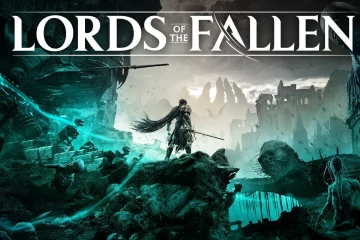Discord sur PS5 : Le Guide Complet pour Rejoindre vos Amis (Enfin !)

Longtemps attendue, presque fantasmée, l’intégration de Discord sur PS5 est devenue une réalité. Fini le temps où il fallait jongler entre son téléphone et sa manette pour discuter avec ses coéquipiers sur PC ou Xbox. C’est une petite révolution pour les joueurs, un pont enfin jeté entre les différentes plateformes pour une communication unifiée. Mais comment ça marche exactement ? Est-ce aussi simple qu’on l’espère ? Plongeons ensemble au cœur de cette fonctionnalité qui change la donne.
Pourquoi l’arrivée de Discord sur PS5 est un vrai tournant
Avant, le chat vocal sur console était un monde fragmenté. Il y avait le chat du jeu, souvent de qualité variable et limité aux joueurs sur la même plateforme, et le chat de la Party PlayStation, excellent mais exclusif à l’écosystème Sony. Pour les sessions cross-play sur des titres comme Warzone, Fortnite ou Helldivers 2, c’était le casse-tête. On se retrouvait souvent avec une oreillette reliée à son téléphone posé sur les genoux pour entendre ses amis PC, tout en ayant le son du jeu dans le casque.
L’intégration native du chat vocal Discord sur PS5 met fin à ce bricolage. Elle représente le Graal pour de nombreux joueurs : la possibilité d’utiliser le service de chat le plus populaire au monde, directement depuis sa console, et de parler avec n’importe qui, peu importe sa machine de prédilection.
Lier son compte PlayStation Network à Discord : le point de départ
Avant de pouvoir discuter, il y a une petite étape de configuration initiale, très simple, à ne faire qu’une seule fois. Vous avez deux manières de procéder.
Option 1 : Depuis les réglages de votre PS5
C’est la méthode la plus directe.
- Allumez votre PS5 et rendez-vous dans les Paramètres (l’icône en forme d’engrenage en haut à droite).
- Allez dans Utilisateurs et comptes, puis sélectionnez Services associés.
- Choisissez Discord dans la liste et suivez les instructions pour lier vos comptes. Vous pourrez soit scanner un QR Code avec votre téléphone, soit vous connecter via le navigateur de la console.
Option 2 : Depuis l’application Discord (PC ou Mobile)
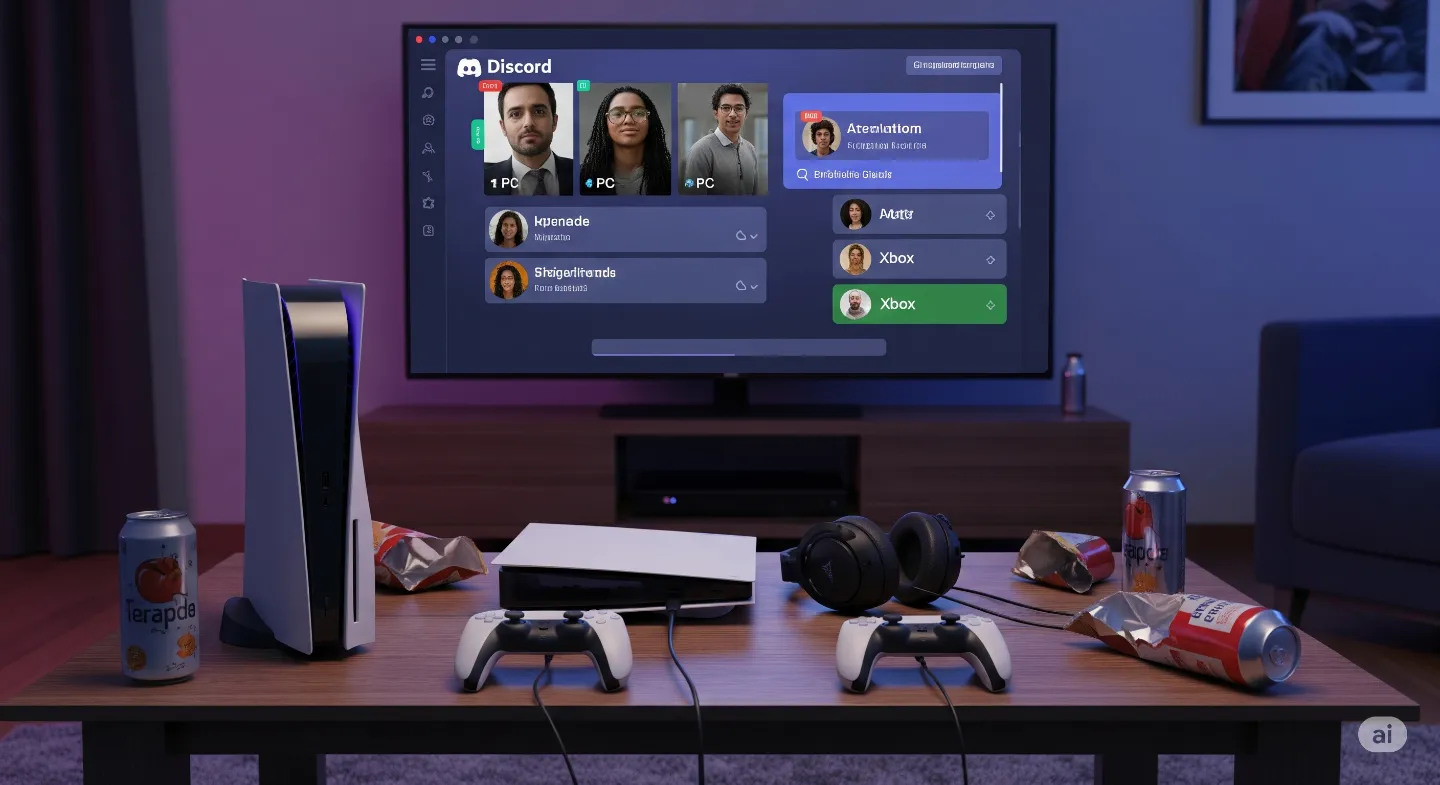
Si vous êtes plus à l’aise sur votre ordinateur ou votre smartphone :
- Ouvrez Discord et allez dans les Paramètres utilisateur (l’engrenage en bas à gauche).
- Cliquez sur l’onglet Connexions.
- Cliquez sur l’icône PlayStation. Une fenêtre s’ouvrira pour vous permettre de vous connecter avec votre identifiant PlayStation Network.
Une fois la liaison effectuée, votre profil Discord pourra même afficher le jeu PS5 auquel vous êtes en train de jouer, si vous activez l’option. Pratique pour que vos amis sachent quand vous rejoindre !
Rejoindre un chat vocal Discord : la méthode à connaître
C’est ici que le fonctionnement peut surprendre. Non, il n’y a pas (encore ?) d’application Discord complète sur la PS5. Vous ne pouvez pas naviguer entre vos serveurs et salons textuels depuis votre manette. L’intégration se concentre à 100 % sur la voix, et la connexion se fait en transférant l’appel depuis un autre appareil.
Voici la marche à suivre, qui deviendra vite un réflexe :
- Lancez la discussion sur votre mobile ou PC : Rejoignez un salon vocal ou un appel de groupe sur l’application Discord de votre téléphone ou de votre ordinateur, comme vous le feriez normalement.
- Transférez l’appel vers la PS5 : Dans l’interface de l’appel, cherchez l’icône représentant un téléphone devant une manette et balayez vers le haut. L’option “Rejoindre sur PlayStation” apparaîtra.
- Sélectionnez votre console : Votre PS5 (à condition qu’elle soit allumée et connectée à internet) devrait apparaître dans la liste. Sélectionnez-la.
- Validez sur la console : Une notification s’affichera sur votre écran de télévision. Appuyez sur la touche PS de votre manette DualSense, sélectionnez la notification Discord et confirmez pour rejoindre le chat vocal.
Le son basculera alors instantanément dans votre casque connecté à la PS5. Vous pourrez régler le volume et couper votre micro directement depuis le centre de contrôle de la console, sur la carte dédiée au chat Discord.
Avantages et Limites : le bilan actuel
Cette intégration est une avancée majeure, mais elle n’est pas encore parfaite. Pour y voir plus clair, voici un petit résumé.
En résumé, l’arrivée de Discord sur PS5 est bien plus qu’un simple gadget. C’est un véritable outil qui brise les barrières entre les communautés de joueurs. Malgré une approche un peu déroutante au début (ce fameux transfert d’appel), la fonctionnalité est robuste, efficace et répond à un besoin criant. Elle transforme la manière de jouer en ligne et rend les sessions multiplateformes plus conviviales que jamais. Une raison de plus, s’il en fallait une, de rallumer sa console pour une partie entre amis, qu’ils soient sur PS5, Xbox ou PC.